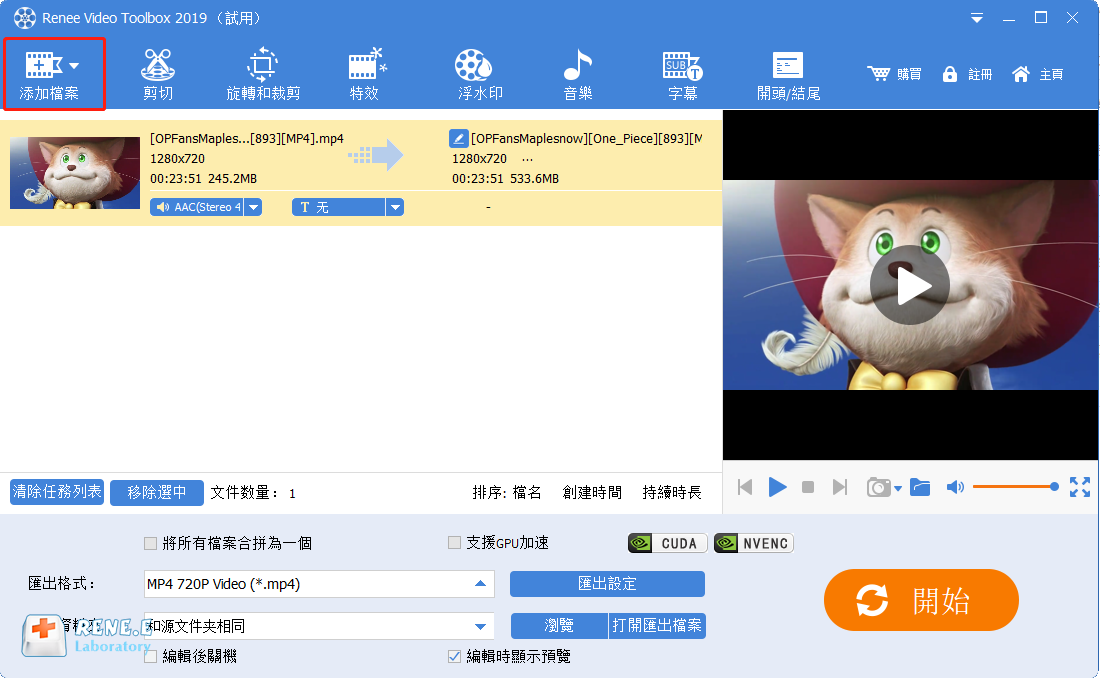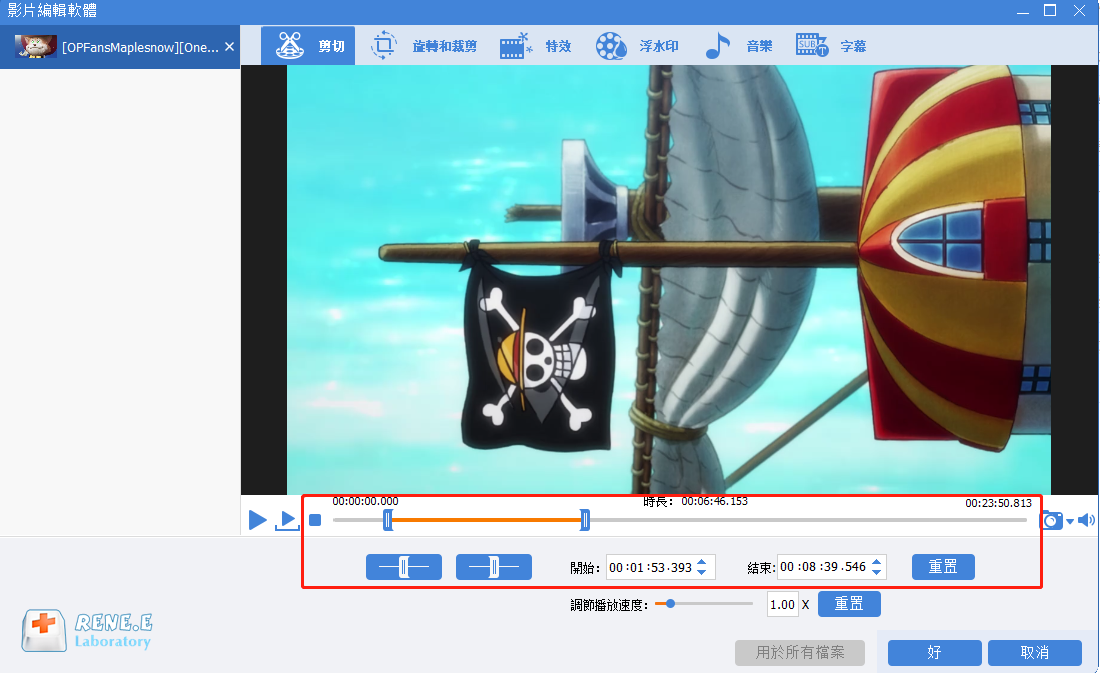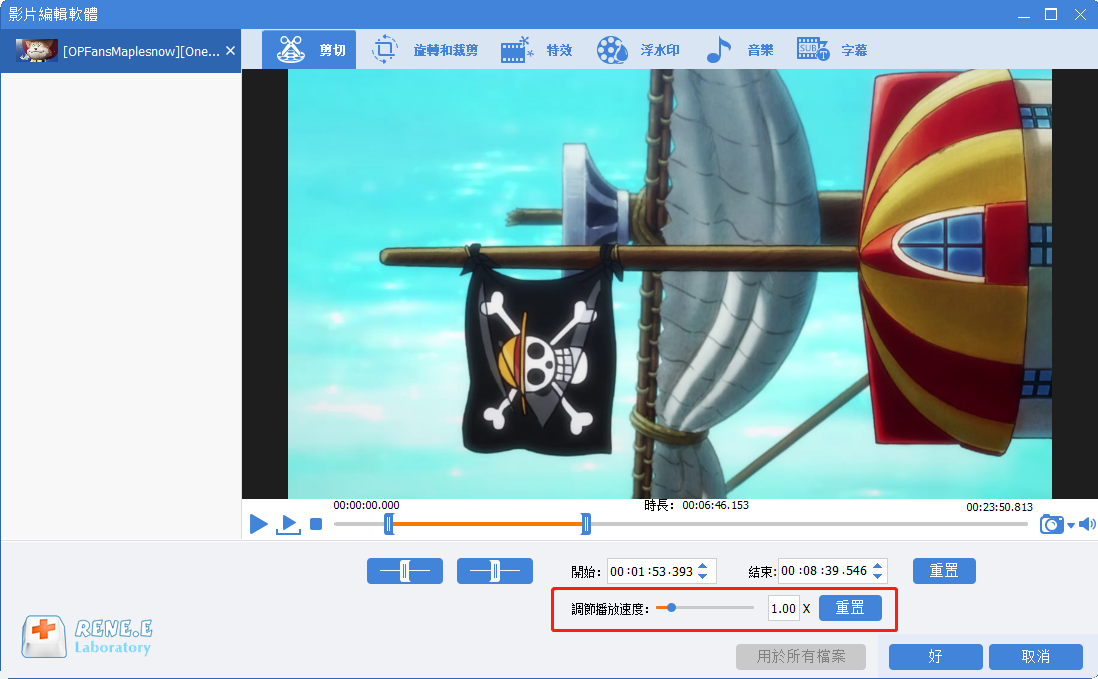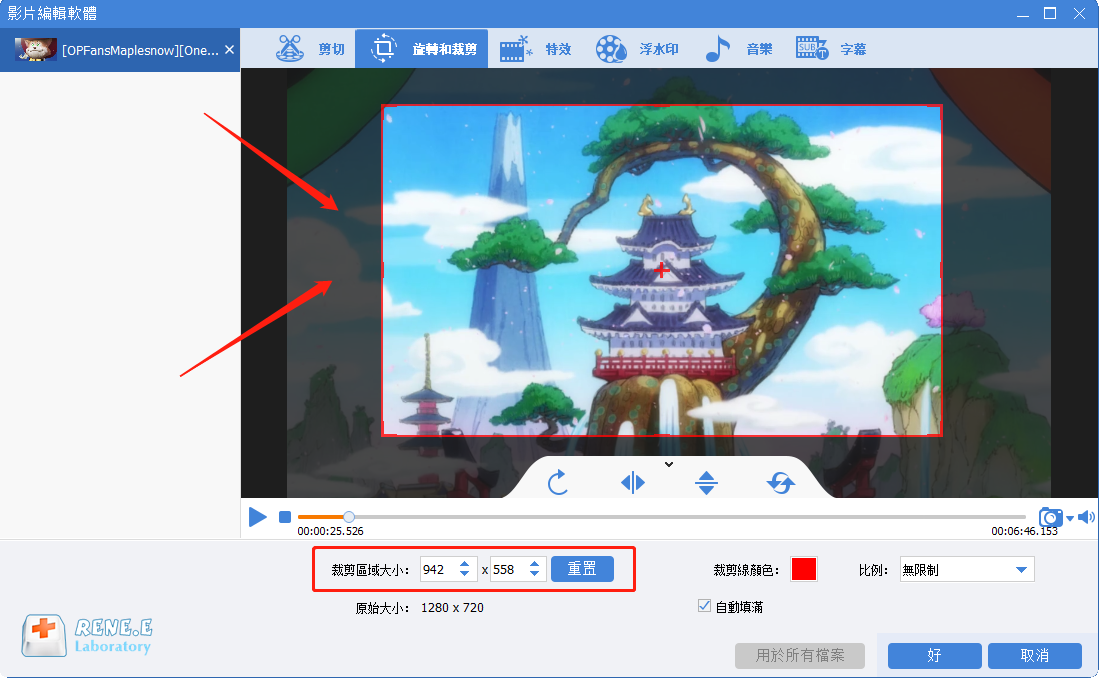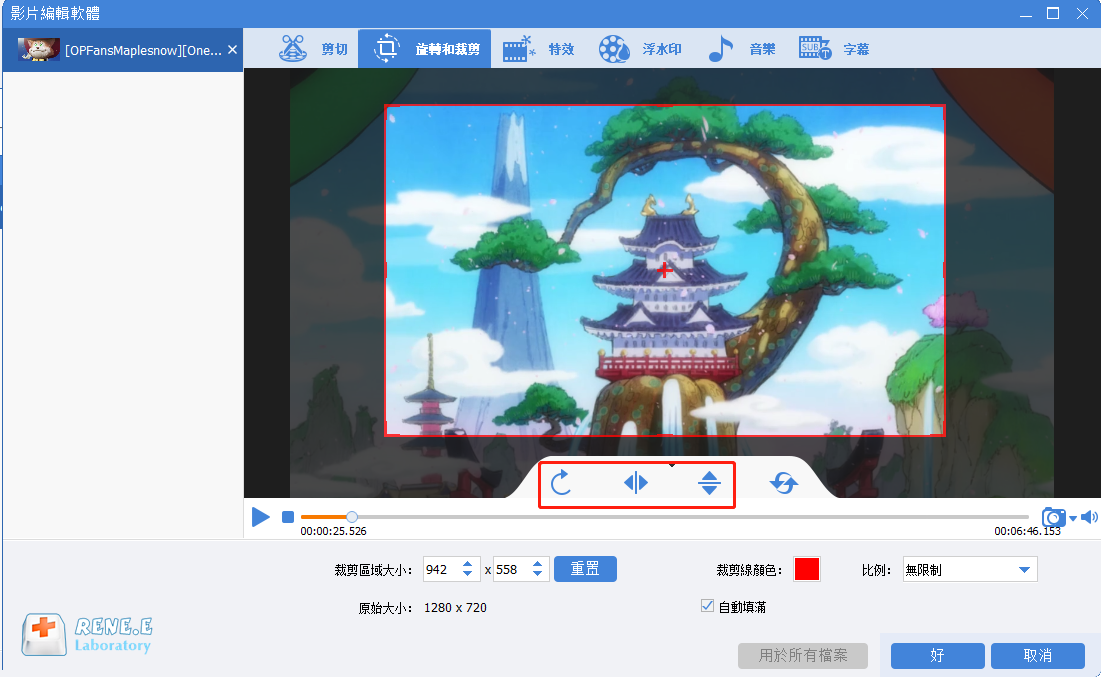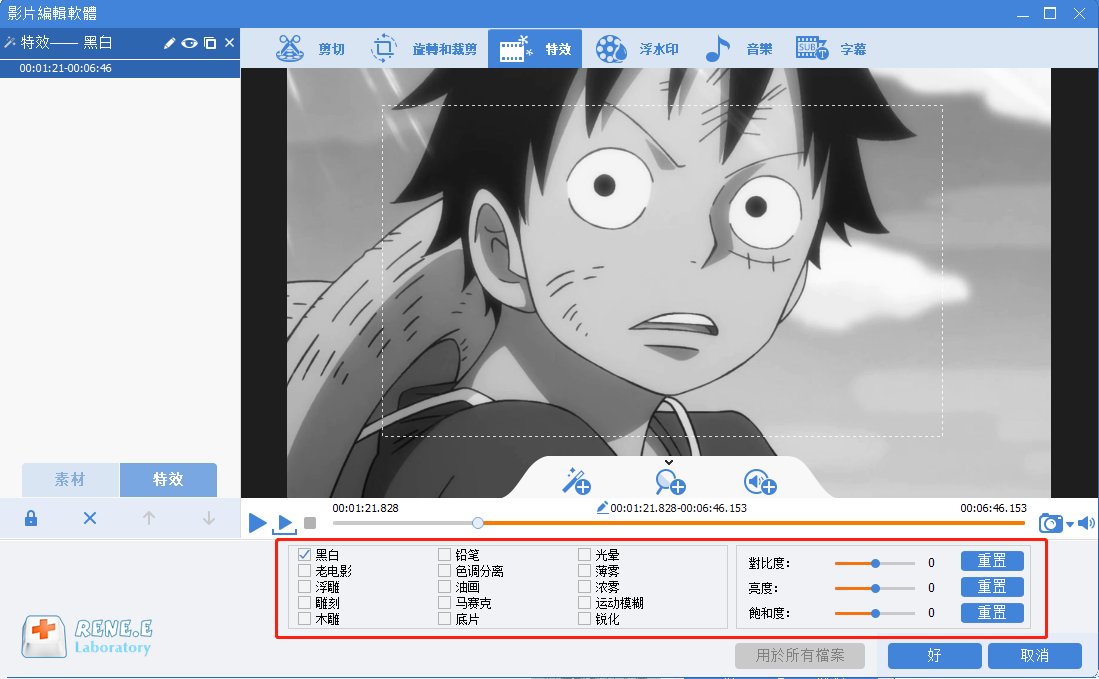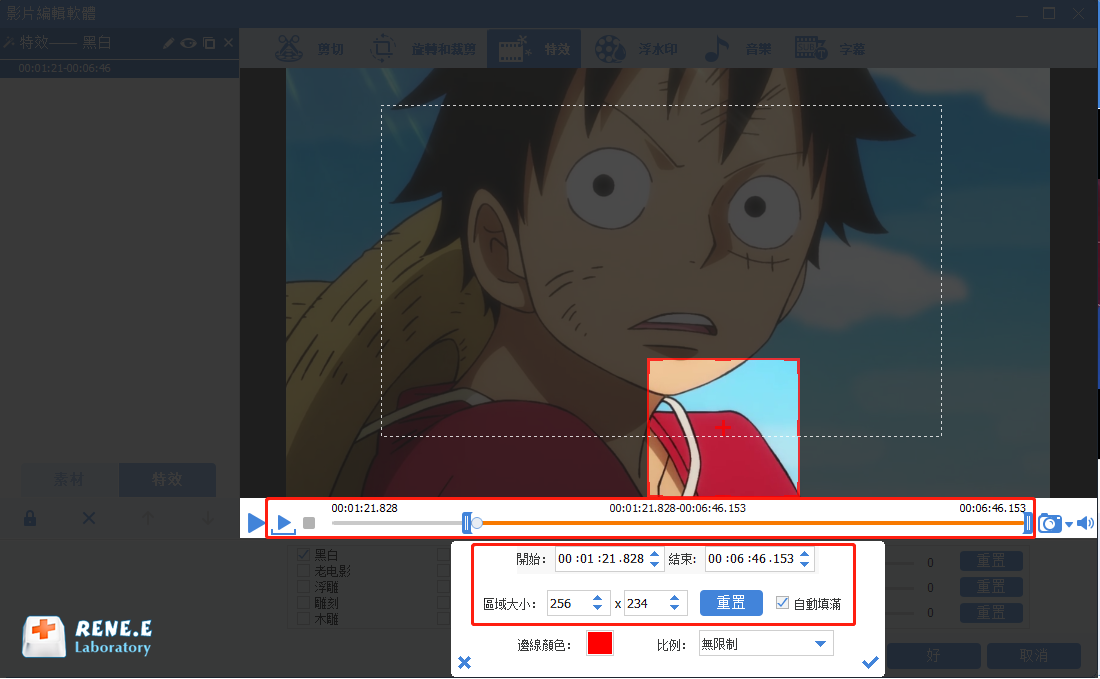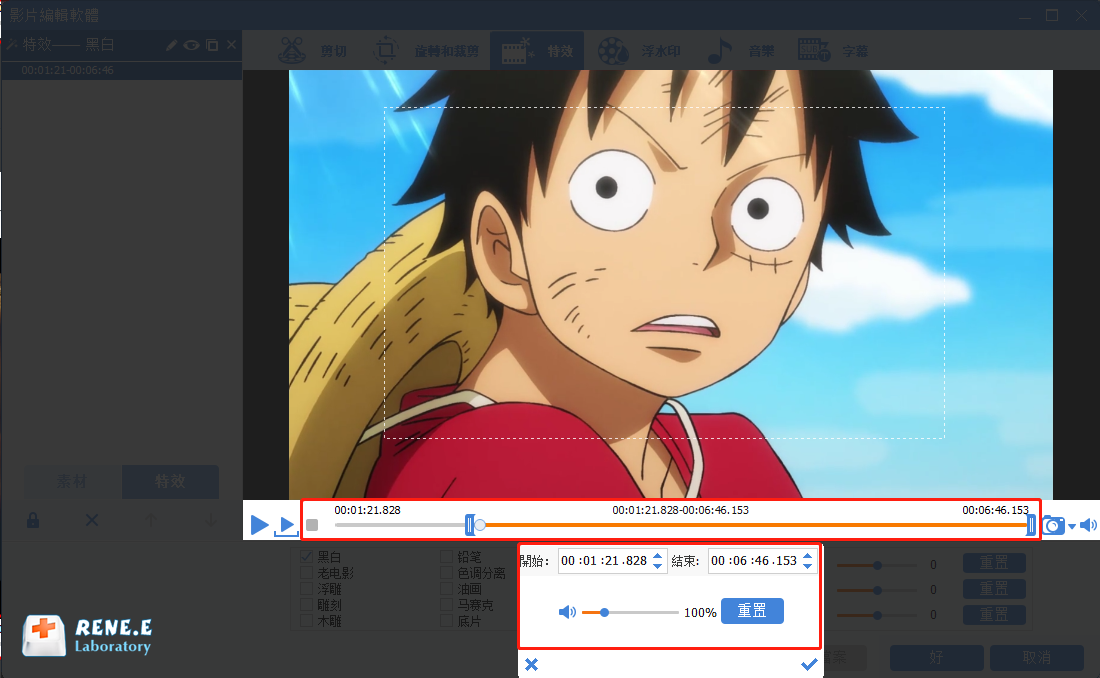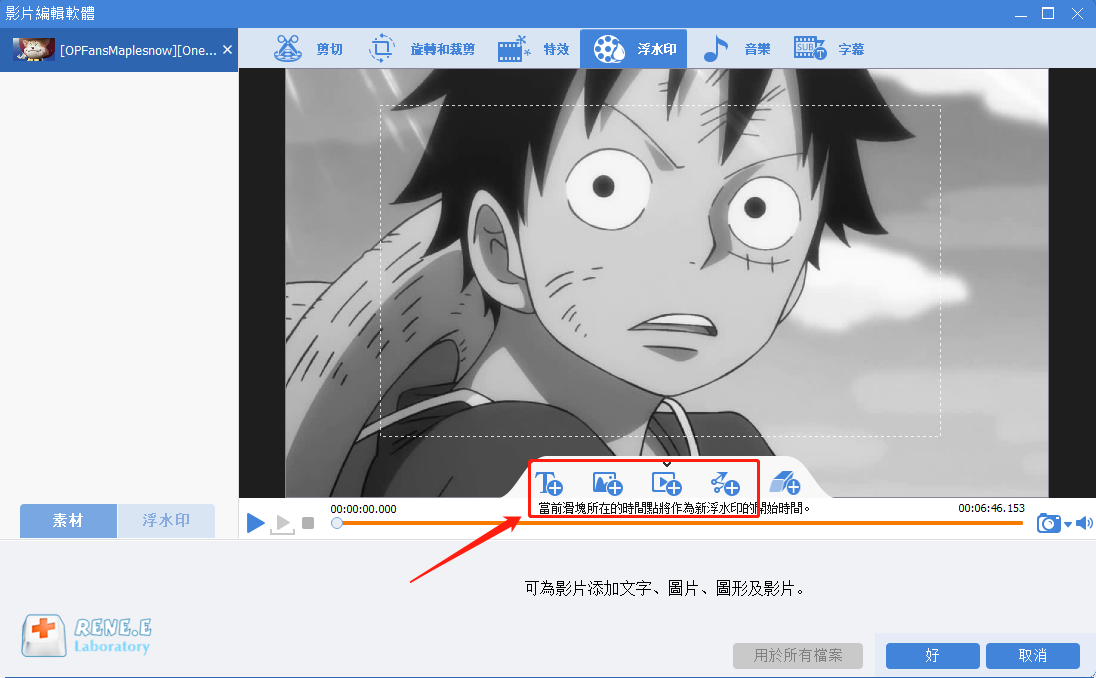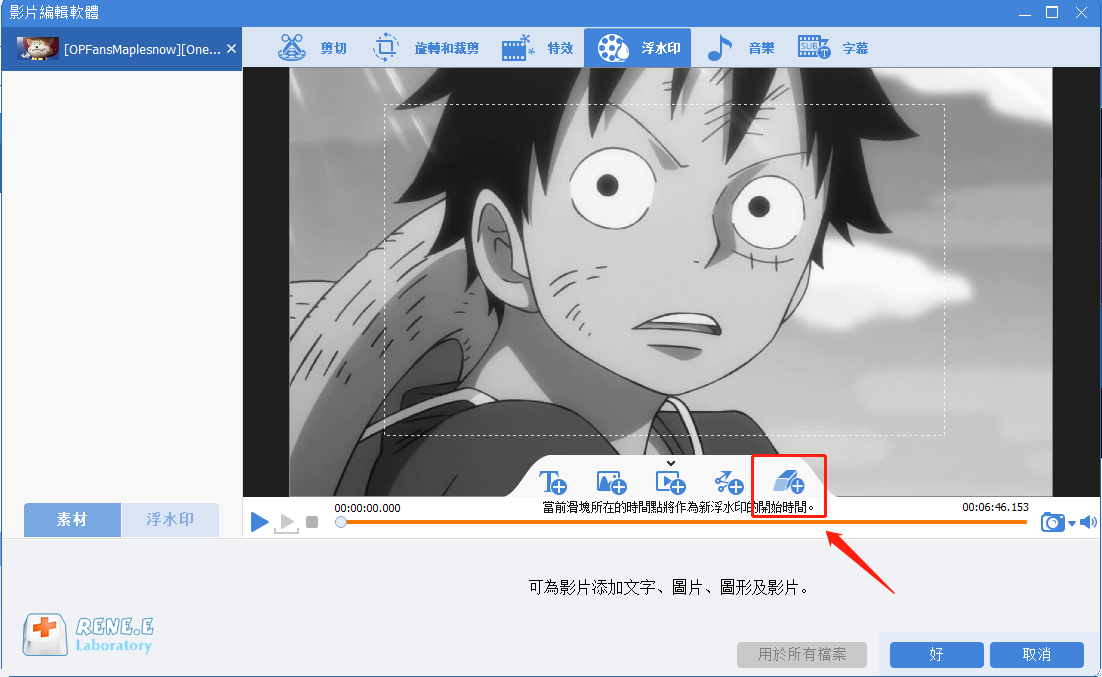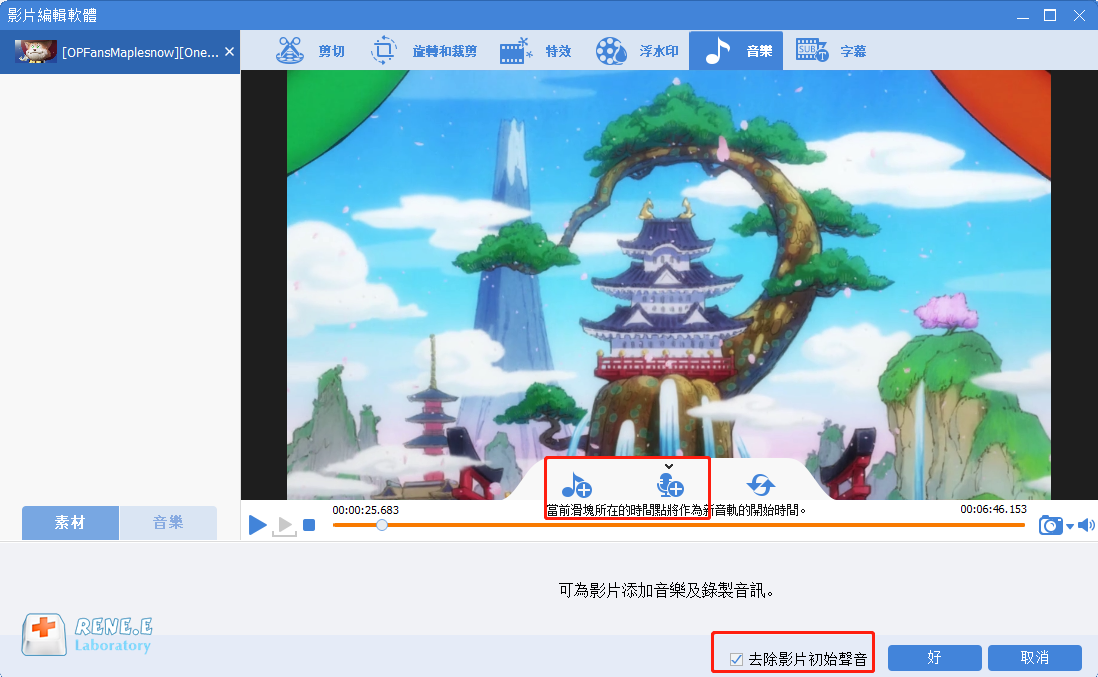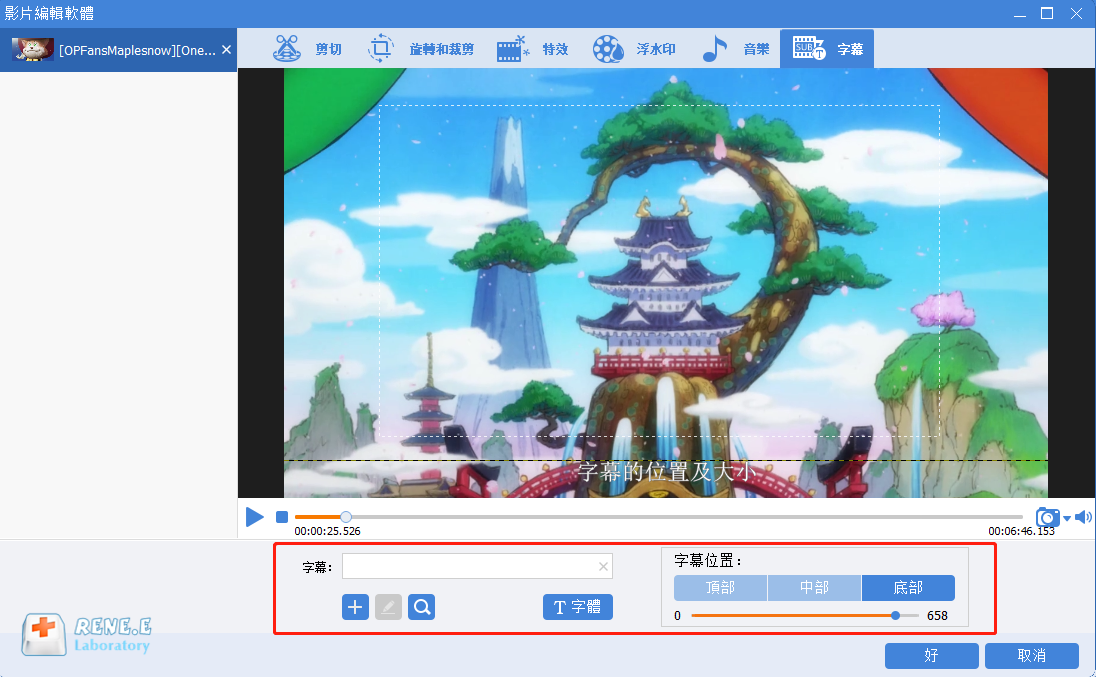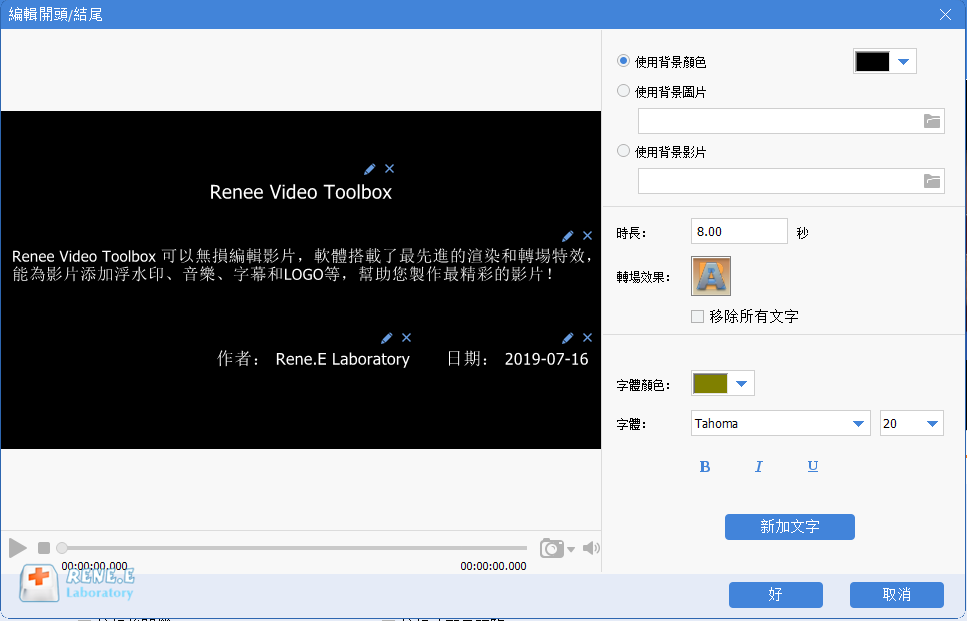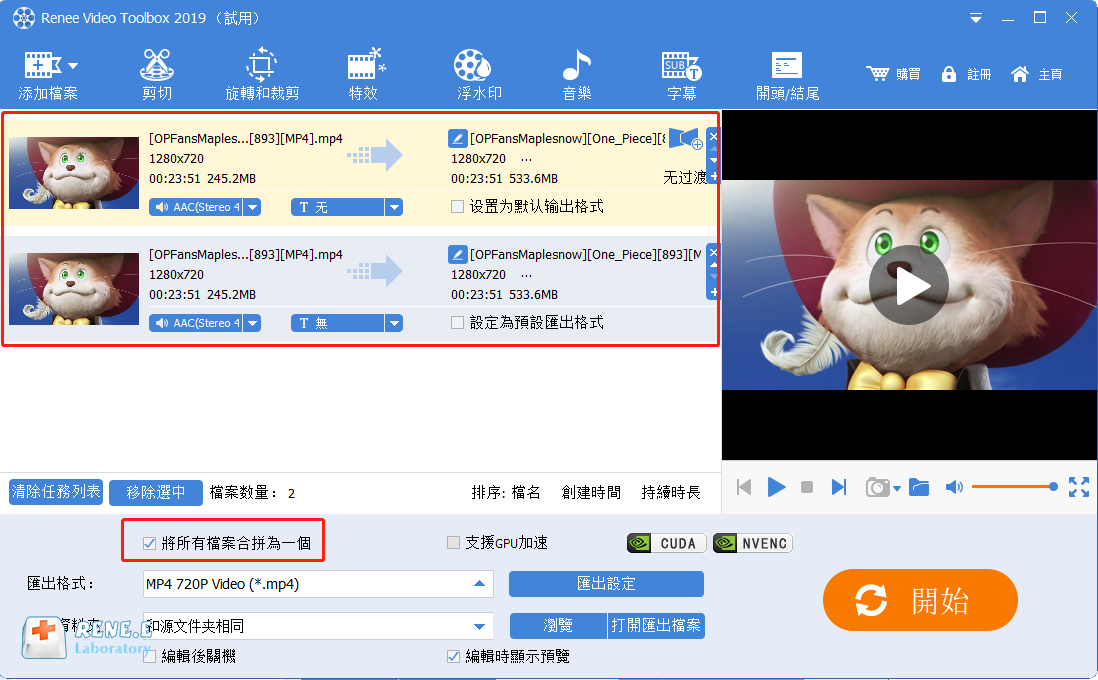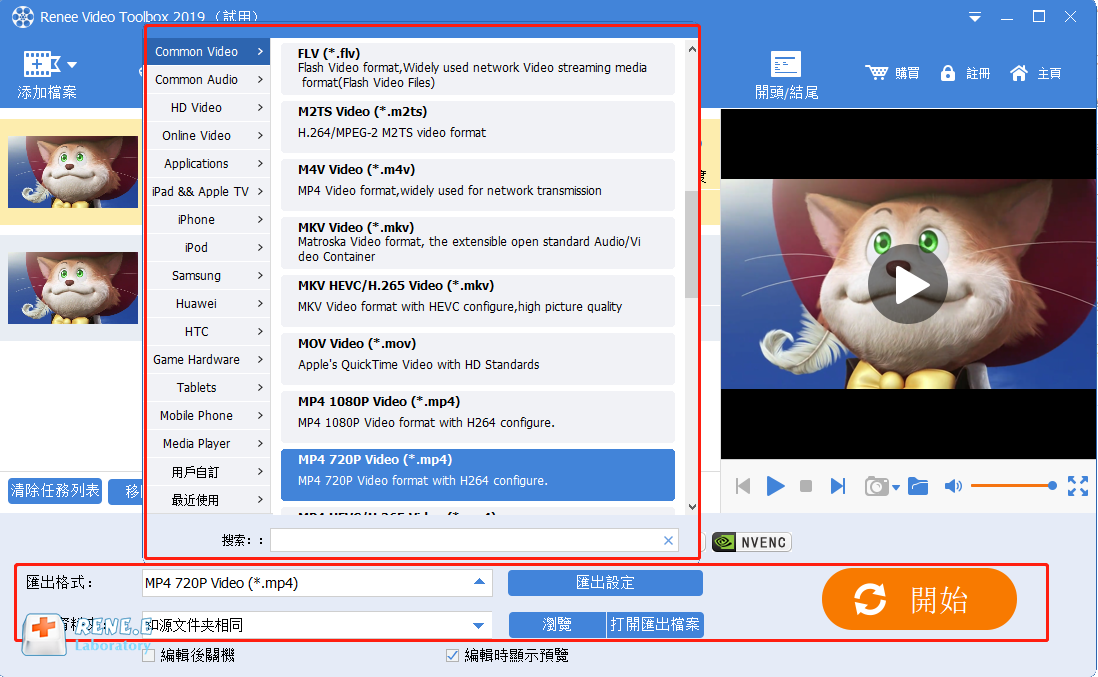摘要
如果您在使用瀏覽器觀看YouTube時出現影片不能播放的情況時,不用緊張!其實出現不能播放的原因有好幾種,本文將針對這幾種情況提供能快速解決問題的方法,您可以根據不同情況進行檢測嘗試。
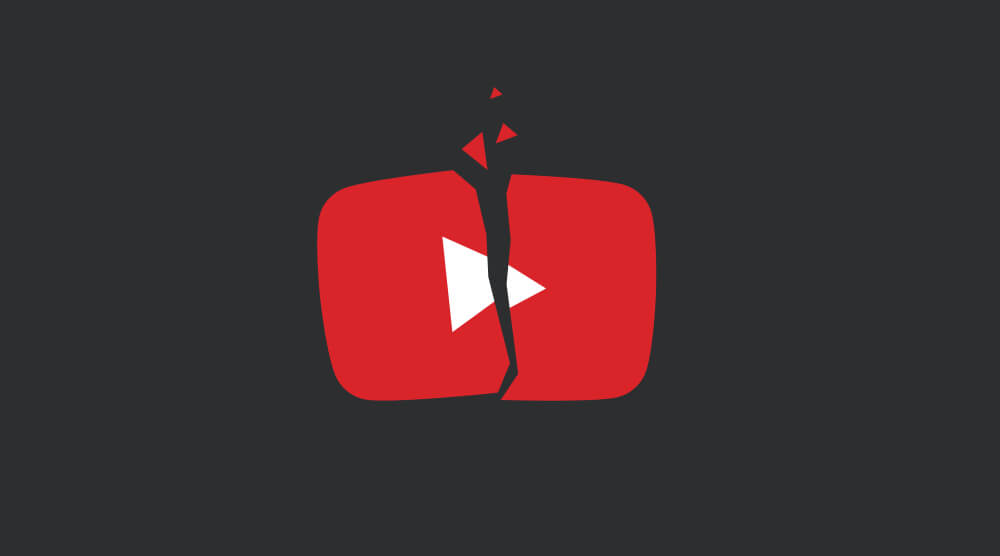
一、YouTube無法播放影片的原因
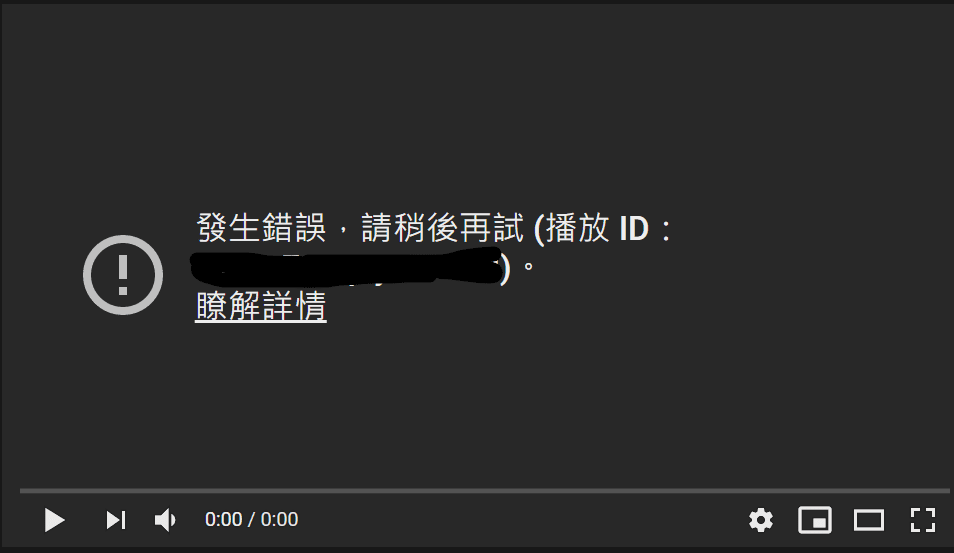
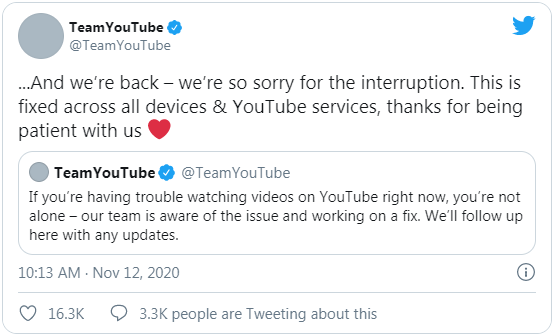
二、如何解決YouTube影片無法播放
方法一:檢查網路連接
方法二:更新瀏覽器
解決方案:檢查瀏覽器的版本,然後更新瀏覽器。
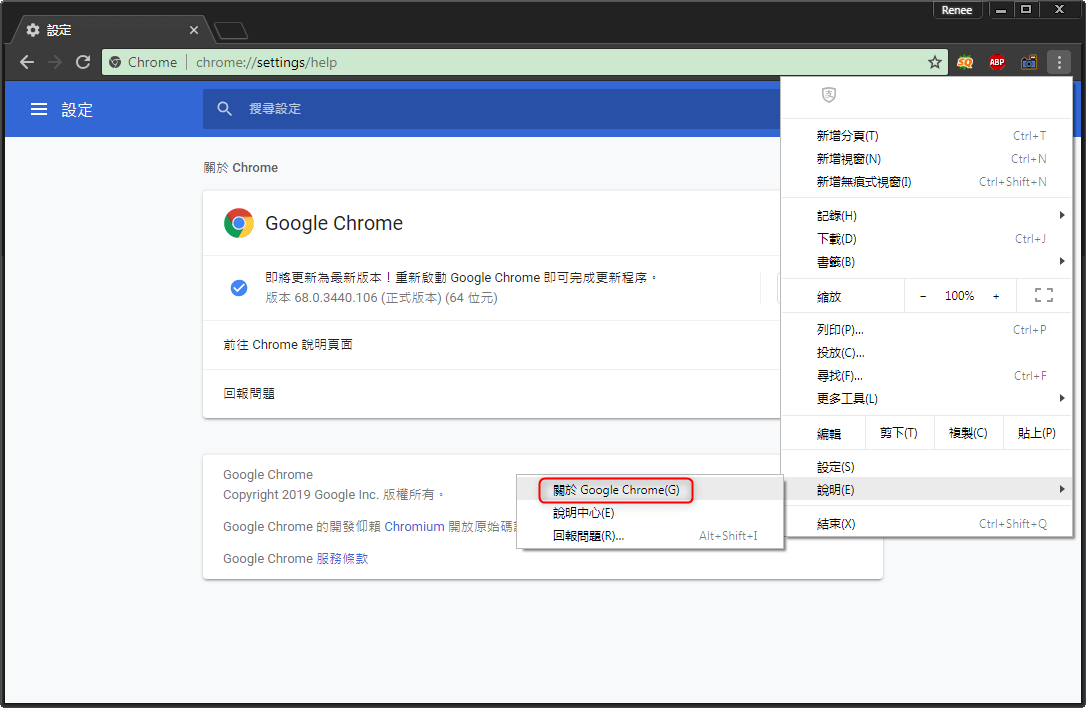
方法三:確認瀏覽器是否開啟了JavaScript
1. 打開右上角的瀏覽器設定。
2. 滑動至底部並點選[進階],滑動至[隱私權和安全性]中找到並進入[網站設定]選項。
3. 點選[JavaScript],查看[已允許(建議)]按鈕是否已打開。
4. 確認JavaScript功能打開後,請回到YouTube影片播放頁面並重新整理頁面,檢查YouTube影片能否正常播放。
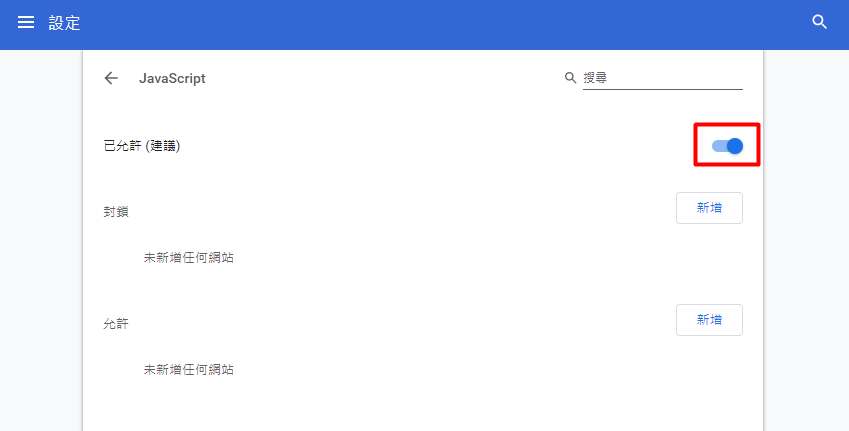
方法四:清除瀏覽器的暫存檔
解決方案:請嘗試清除瀏覽器臨時暫存檔中的Cookie和資料。
以Chrome 瀏覽器為例,清楚暫存檔的方法步驟如下:
① 打開右上角的瀏覽器設定,然後點擊位於“設定”部分最底部的“進階”,會進入進階設定。
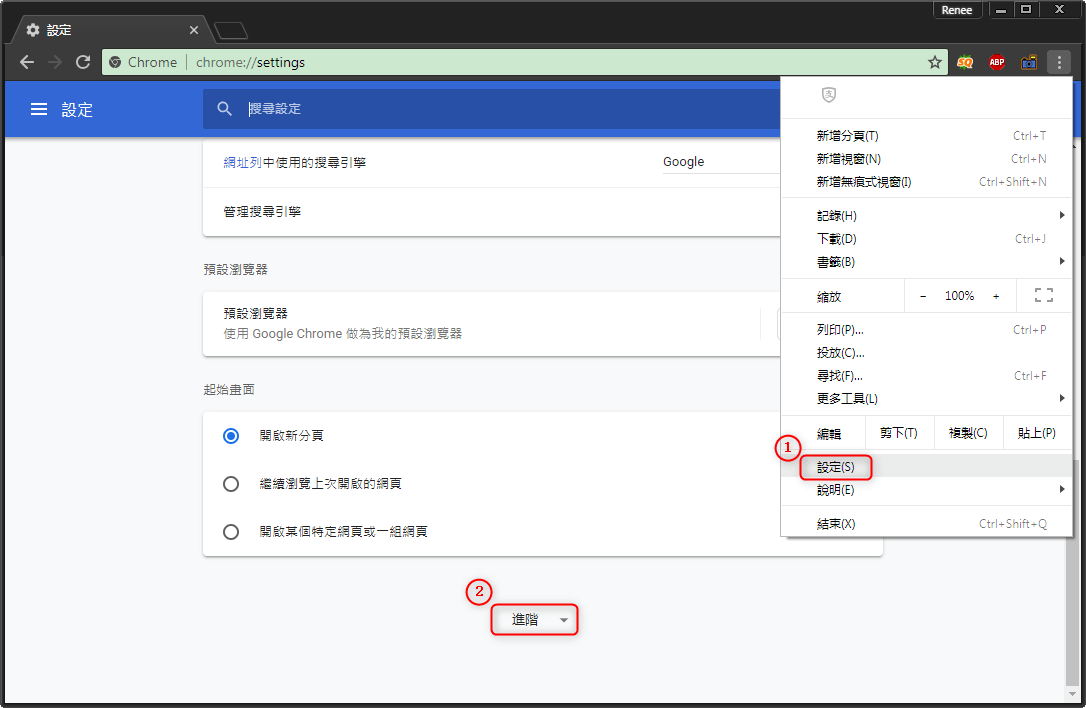
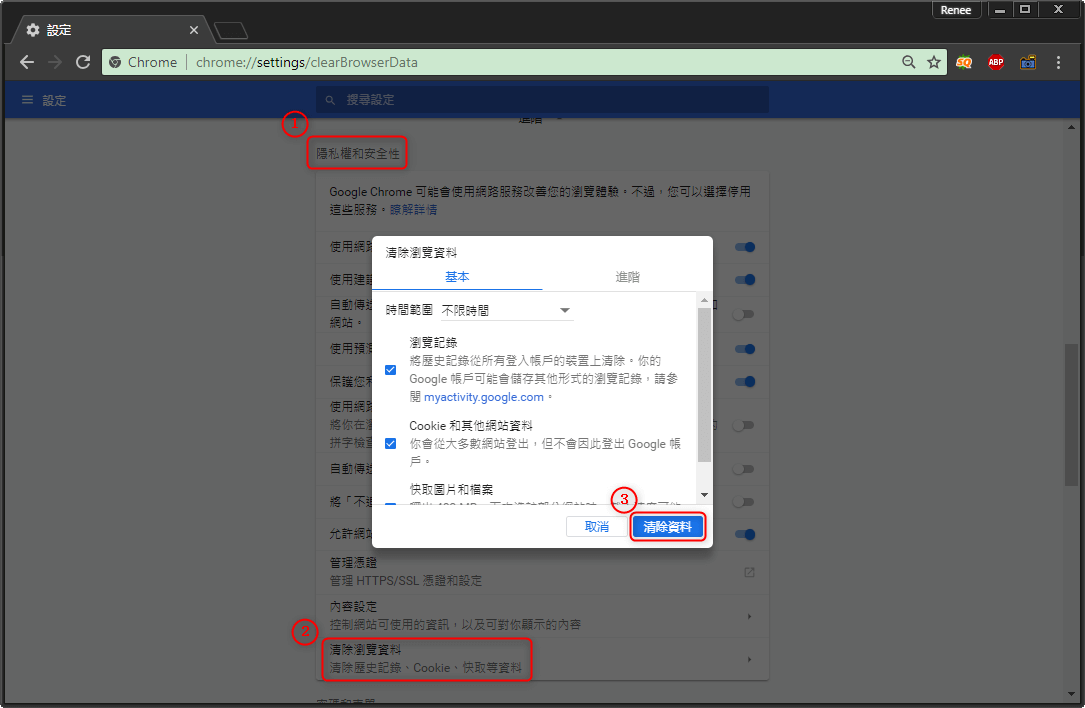
方法五:更新或重新安裝Adobe Flash Player
解決方案:現在的Chrome瀏覽器都是已經預先安裝了Adobe Flash Player。如果在播放頁面上顯示Flash 需要更新,請手動更新到最新版。最新版本的Flash 運行會更順暢且更不易崩潰。
如果您使用的是其他瀏覽器,請確保您的瀏覽器已添加Flash擴充功能。
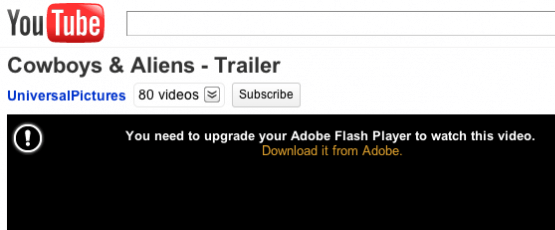
方法六:調整防火牆設定,檢查電腦的惡意軟體
解決方案:如果您安裝了某個防火牆,那麼您只需嘗試將其停用並重新載入瀏覽器,看看YouTube是否能正常播放。如果能播放,那麼就是防火牆的問題。這時您可選擇卸載阻止的防火牆或者是將YouTube 添加到授權的網站列表中。
除此之外,如果是遭到惡意軟體的入侵,這也會導致電腦出現異常,從而出現YouTube影片播放失敗的情況。為了防止出現這種情況,建議您定期使用防毒軟體掃描檢測電腦,確保電腦的健康和安全。
方法七:禁用不必要的瀏覽器擴充功能
1)任何類型的網站加速器 – 如果您有,請禁用它或在加速器的設定選項中勾選“不加速此網站”。
2)任何類型的廣告攔截擴充功能/程式 – 由於YouTube具有複雜的影片獲利系統,因此某些廣告攔截程式可能會影響影片載入。
3)影片下載擴充功能 – 在瀏覽器中添加影片下載的擴充功能,雖然對下載影片很方便,但該擴充功能其實會影響到YouTube的工作速度,甚至是導致影片無法播放。
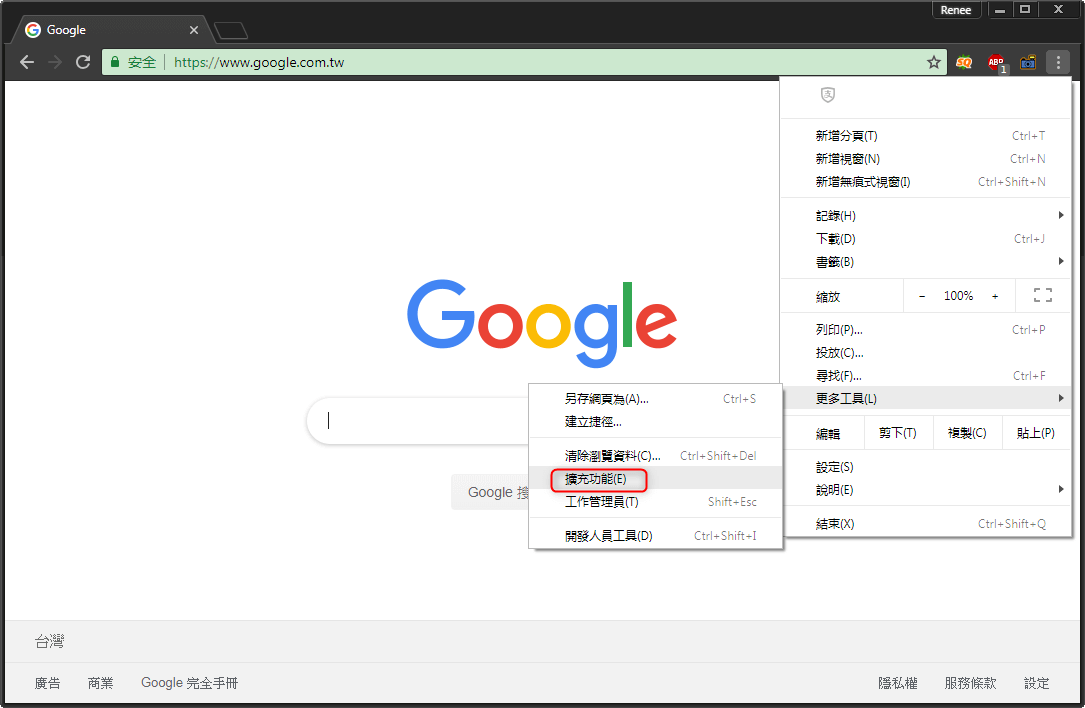
方法八:播放4K影片時選擇支持VP9轉碼器的瀏覽器
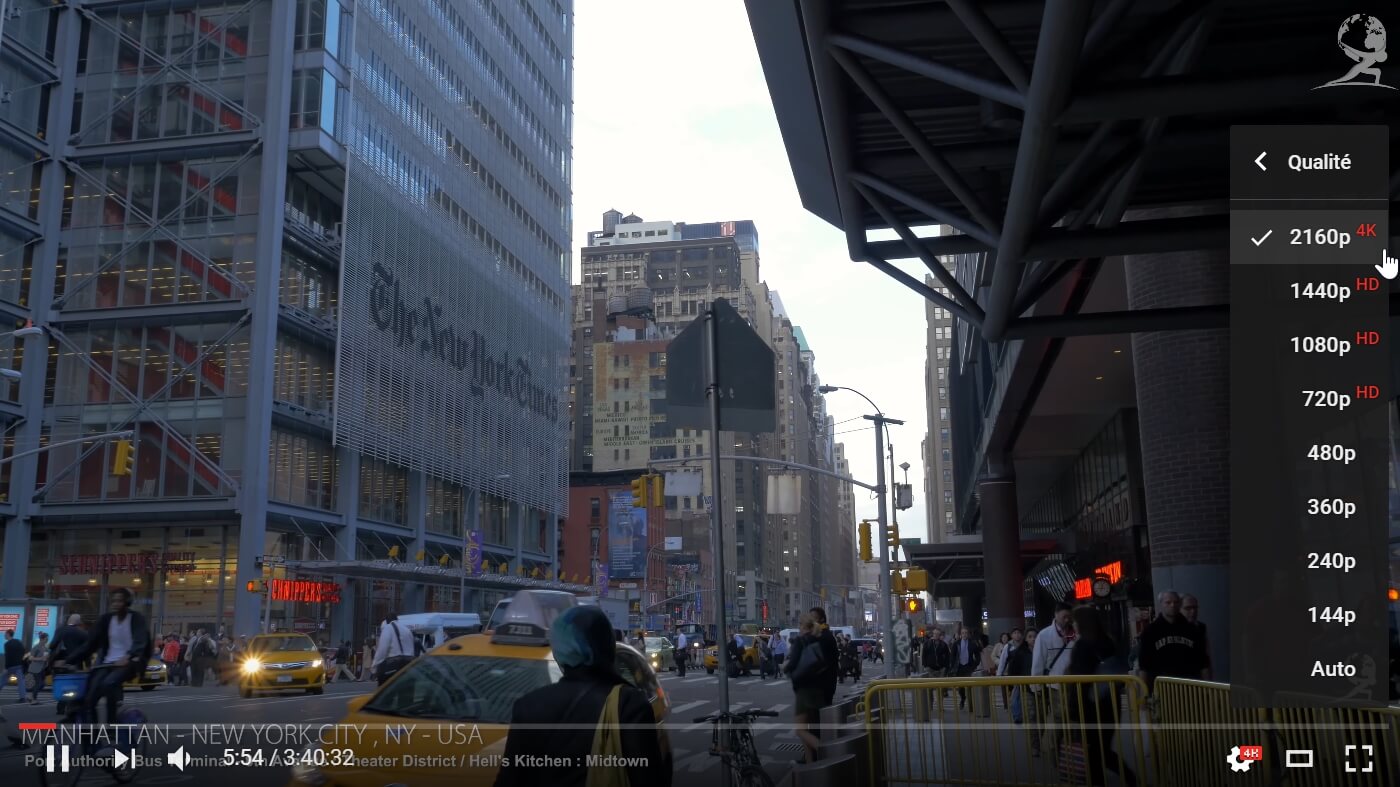
三、下載YouTube影片防止無法播放
1. 下載YouTube影片

螢幕錄製對安裝了Windows的電腦進行螢幕和攝像頭進行影片錄製。
影片剪切可設定開始時間點與結束時間點,剪切影片長短。
濾鏡特效可為影片添加“濾鏡特效”、“縮小放大特效”、“音量特效”。
加/去浮水印在影片中添加文字、圖片、影片、圖形浮水印,還可去除影片的浮水印。
格式轉換支援所有常見格式的互相轉換,遇到需要重新編碼的檔案,可自動重新編碼與校對。
影片合併可將多個影片/音訊檔案合併為一個檔案,並且可在合併的影片之間添加各種轉場特效。
螢幕錄製 對安裝了Windows的電腦進行螢幕和攝像頭進行影片錄製。
濾鏡特效可為影片添加“濾鏡特效”、“縮小放大特效”、“音量特效”。
加/去浮水印在影片中添加文字、圖片、影片、圖形浮水印,還可去除影片的浮水印。
格式轉換支援所有常見格式的互相轉換,遇到需要重新編碼的檔案,可自動重新編碼與校對。
1.下載並啟動軟體,選擇[荧幕录影]。
![主頁選擇[熒幕錄影]選項](https://net.reneelab.com/wp-content/uploads/sites/7/2020/03/Video-Editor-Pro-luxiang1.png)
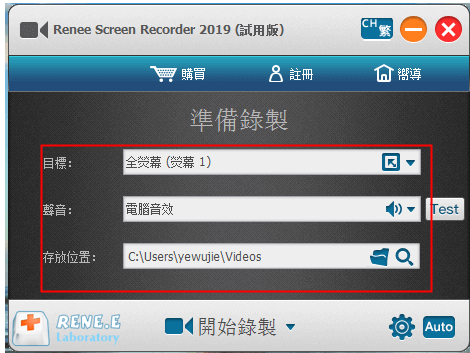

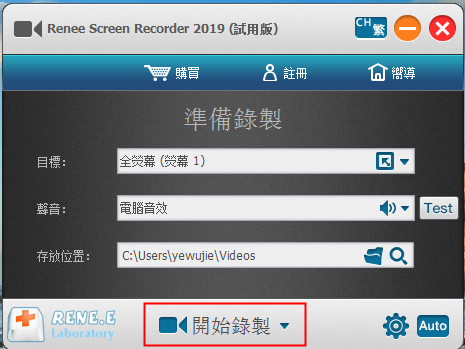
焦點縮放允許用戶在錄製影片的過程中,以滑鼠為焦點進行等比的螢幕放大,功能支援1.5~4倍的縮放比例,使用戶能在一些特定的錄製需求中突出影片的重點。此功能的預設按鍵為F7。
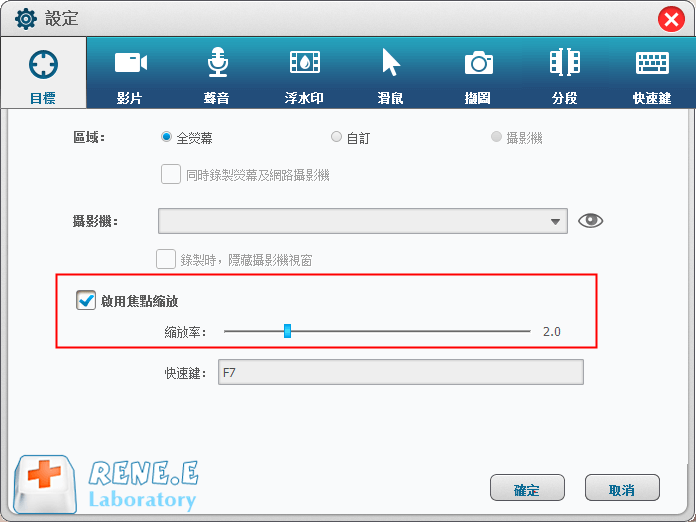
軟體支援文字浮水印以及圖片浮水印,點選左下角的[+]按鈕添加浮水印後,可以對浮水印的透明度、旋轉角度、位址等進行調整,而且還可以設定浮水印的移動展示效果。
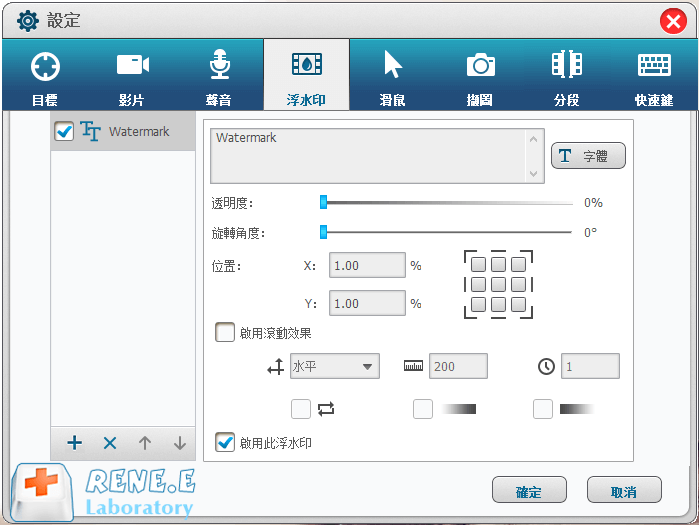
滑鼠追踪功能可以在錄製過程中對滑鼠的動作進行監控,不僅可以有選擇地錄製光標的移動軌跡,而且還可以自動在生成的影片中增加滑鼠單擊/輕按兩下時的特效,這對於諸如教學影片等需要對觀眾進行重點說明的錄製需求時能帶來不小的便利。
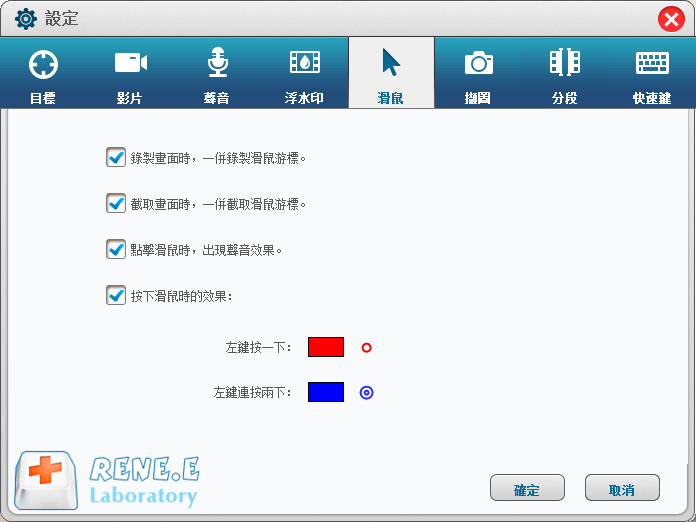
無論影片是否在錄製中,軟體都可以進行擷圖操作(預設快捷鍵為CTRL+ALT+F4),同時用戶可以對匯出圖片格式進行設定。

針對不同的錄製需求,軟體可以在特定的時間、特定的條件下觸發影片源的錄製,使如預約錄製網路會議、節目等實際情景應用成為可能。自動錄製相關設定可以在軟體主界面的右下角進入。
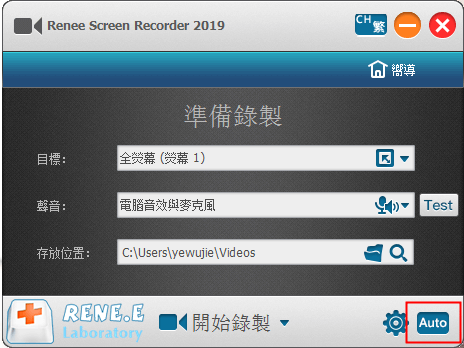
![準備錄製”界面裡點選右下角的[Auto]按鈕,即可進入到自動錄製的設定頁面](https://net.reneelab.com/wp-content/uploads/sites/7/2020/03/Video-Editor-Pro-luzhi6.png)
2. 編輯YouTube影片避免版權檢測
當上載的影片等內容與Content ID註冊的內容匹配時,會顯示版權聲明,版權擁有者可以對侵權內容進行追蹤、封鎖、獲利三種處理方式。
![執行Renee Video Editor Pro軟體,點選[影片工具箱]按鈕](https://net.reneelab.com/wp-content/uploads/sites/7/2020/03/Video-Editor-Pro-yingpiangongju.png)